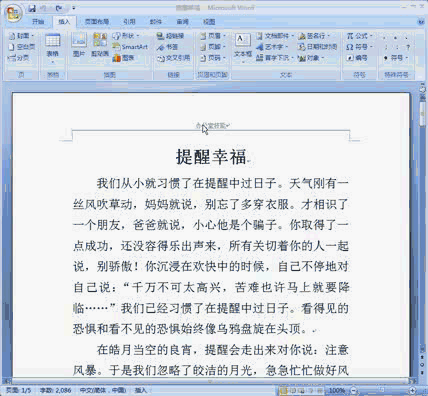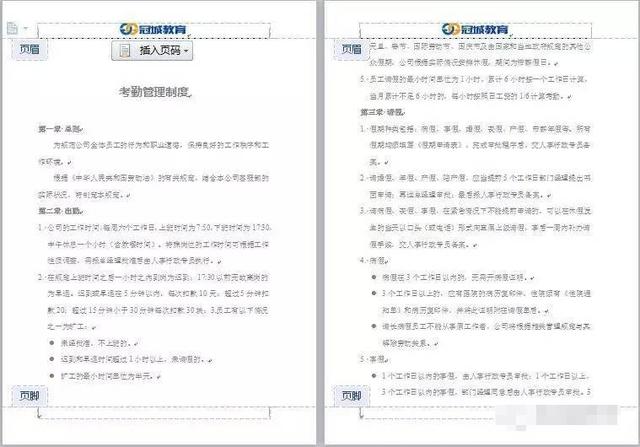如何在Word 中单独或不连续设置页眉 如何在word 中自由设置页眉
word教程
2022-04-29 02:56:55
Word文档在我们日常工作中用的再不过熟悉的一个办公软件了,在我们遇到单独或不连续设置页眉的情况应该怎么操作呢?接下来跟我一起来看看下面是如何操作的吧。
步骤一:首先找到【页眉】,双击,点击【关闭】:
步骤二:找到【章节】,点击【章节导航】:
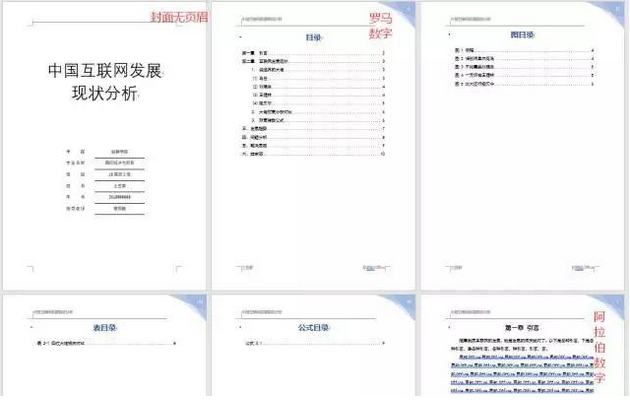
步骤三:找到你想插入不同【页眉】的【章节】,点击第一个字的前面:
步骤四:找到【新增节】:
步骤五:点击【下一页分节符(N)】:
步骤六:点击【第二节】第一页的【页眉】,点击【页眉和页脚】,点击【同前节】。修改之后【第一节】和【第二节】的页眉就不一样了:
标签:
上一篇:
如何运用word的高级搜索功能来搜索
下一篇:
word 中邮件合并功能的用法详解
相关文章
-
无相关信息